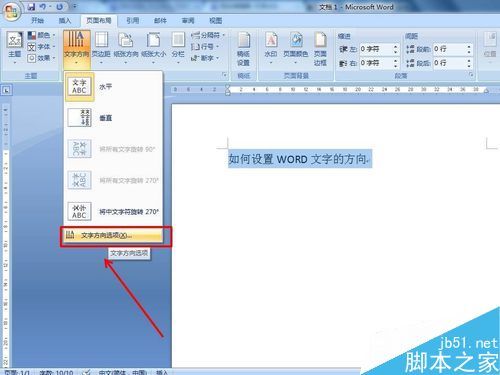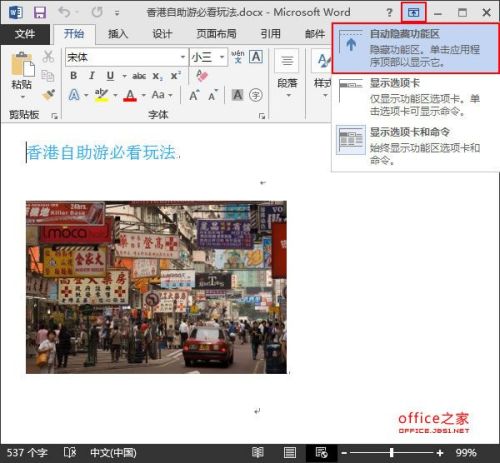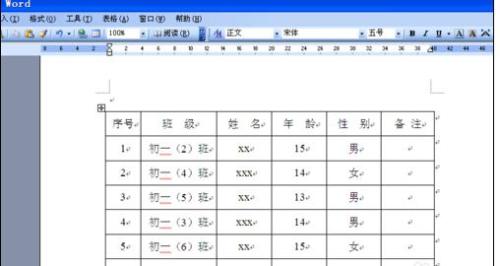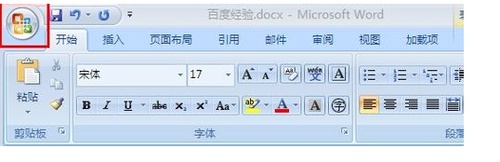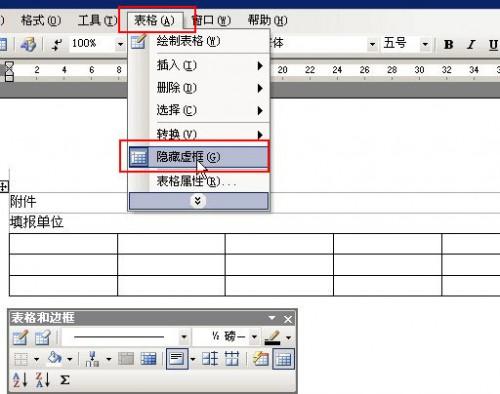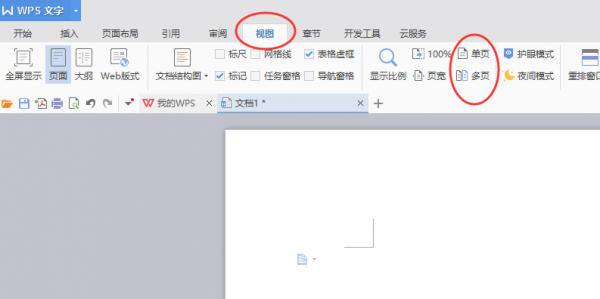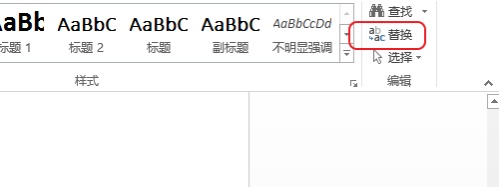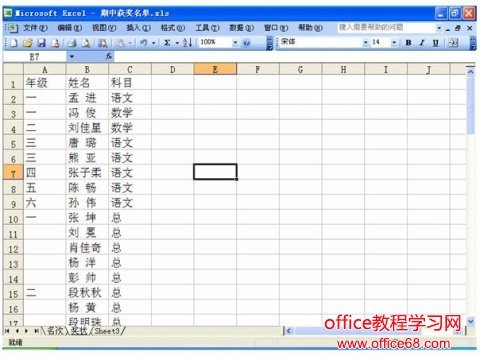在Word2007中通过隐藏图片来提高浏览速度
时间:2024-09-06人气:作者:未知
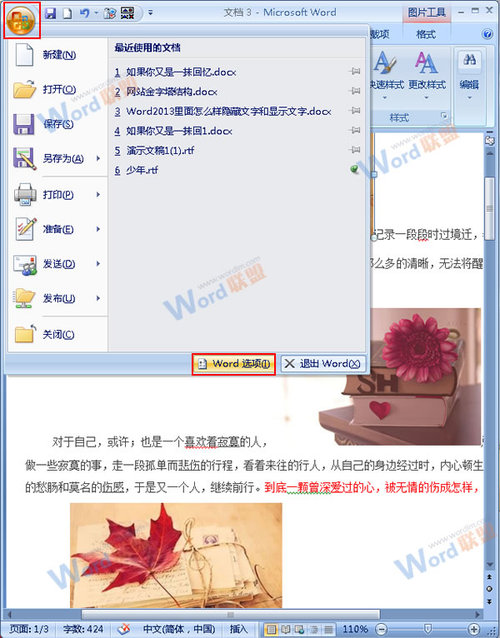
在Word2007中通过隐藏图片来提高浏览速度
1、打开一篇图文并茂的长篇文档,单击其左上方的“office按钮”在弹出的下拉菜单中选择“Word选项”按钮;
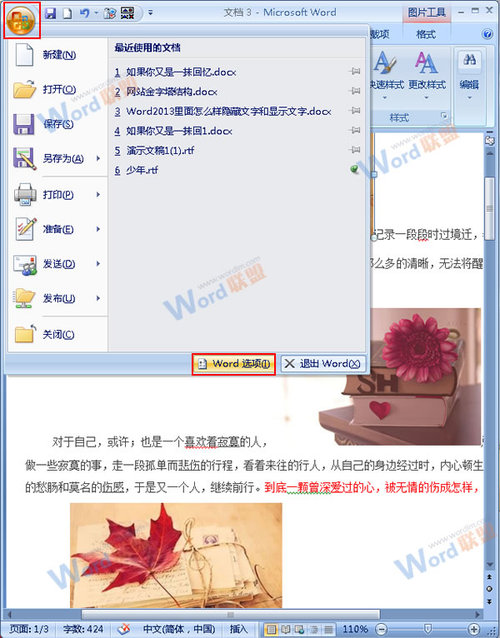
2、在弹出的对话框中单击左侧区域的“高级”选项,然后在其右侧通过下拉滚动条找到“显示文档内容”区域,在“显示图片框”选项前面的复选按钮上打上勾,之后单击“确定”选项;

3、回到文档中你会发现正文的图片已经被隐藏,只剩余了图片框,当你进行浏览的时候会提高速度的哦;
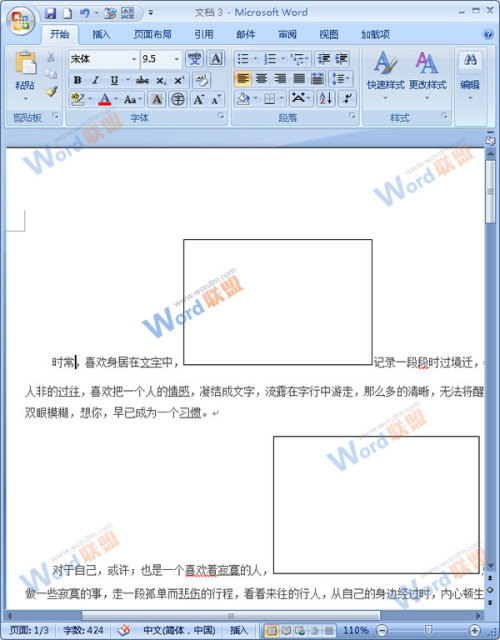
提示:如果你又想要图片显示出来的话,还是以上的步骤,只需要将“显示图片框”前面的勾去掉便可
wps教程
word教程
Excel教程
最新文章

Word2007如何对齐文字 Word2007如何对齐文字 方法一 1.选中要更改字符宽度的文字,开始-段落-中文版式-调整宽度. 2.弹出"调整宽度"对话框,
(0)人喜欢2024-09-06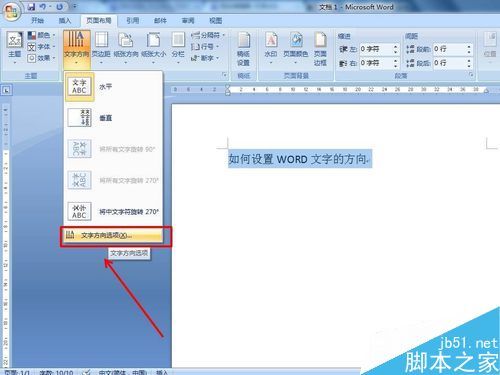
word如何改变文字方向? 我们在学习.办公中经常会用到WORD文档编辑资料,其中我们可能需要进行文字方向的更改,下面就由小编来教你吧. 步骤 1.首先,打开w
(0)人喜欢2024-09-06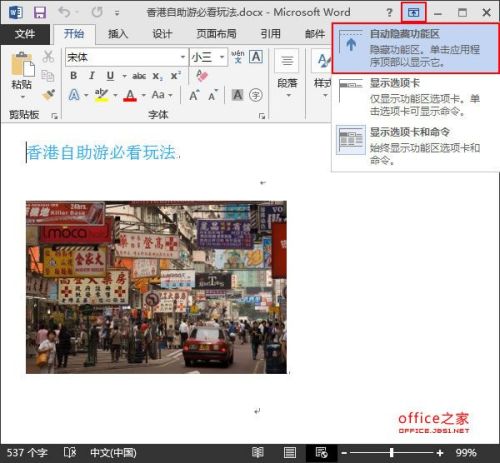
Word2013如何自动隐藏功能区实现全屏浏览文档及退出全屏 在看视屏时,默认情况下我们都会全屏观看,想必这一是很多人的习惯了,那么如果看一篇文章该如何全屏呢?
(0)人喜欢2024-09-06
Word2007如何隐藏和显示文字 Word2007如何隐藏和显示文字 隐藏文字 1.选中要隐藏的文字,然后单击鼠标右键,在弹出的快捷菜单中选择"字体"选项.
(0)人喜欢2024-09-06
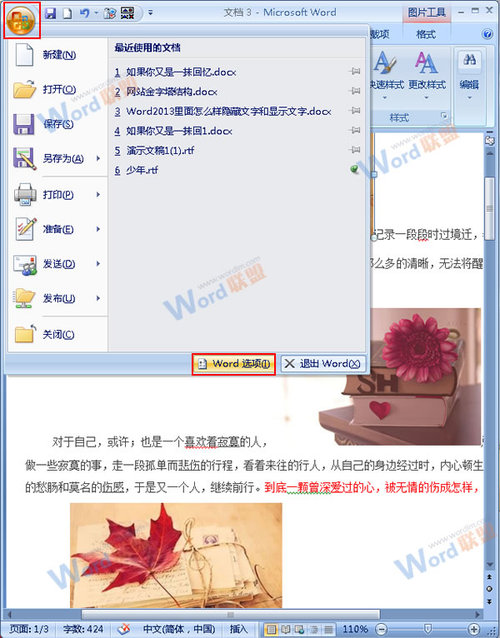
在Word2007中通过隐藏图片来提高浏览速度 在Word2007中通过隐藏图片来提高浏览速度 1.打开一篇图文并茂的长篇文档,单击其左上方的"office按钮
(0)人喜欢2024-09-06
Word2007如何对齐文字 Word2007如何对齐文字 方法一 1.选中要更改字符宽度的文字,开始-段落-中文版式-调整宽度. 2.弹出"调整宽度"对话框,
(0)人喜欢2024-09-06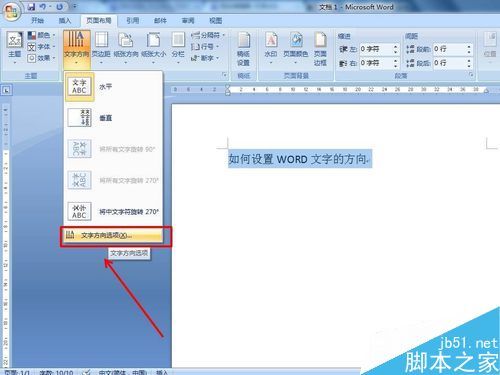
word如何改变文字方向? 我们在学习.办公中经常会用到WORD文档编辑资料,其中我们可能需要进行文字方向的更改,下面就由小编来教你吧. 步骤 1.首先,打开w
(0)人喜欢2024-09-06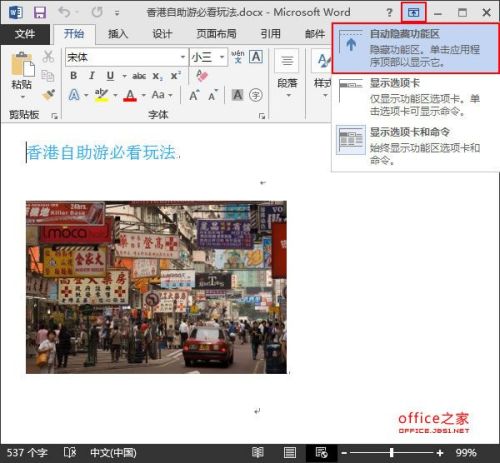
Word2013如何自动隐藏功能区实现全屏浏览文档及退出全屏 在看视屏时,默认情况下我们都会全屏观看,想必这一是很多人的习惯了,那么如果看一篇文章该如何全屏呢?
(0)人喜欢2024-09-06